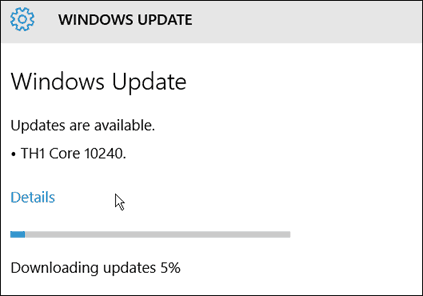Kā mainīt peles jutību operētājsistēmā Windows
Microsoft Windows 10 Windows 11 Varonis / / March 16, 2022

Pēdējo reizi atjaunināts

Vai vēlaties pielāgot, cik ātri peles kursors pārvietojas pa ekrānu operētājsistēmā Windows PC? Izmantojot šo rokasgrāmatu, jums būs jāpielāgo peles jutība.
Peles jutība ir peles vai skārienpaliktņa ātrums un reakcija. Kad pārvietojat peles kursoru, cik ātri tas pārvietojas un vai tas ir piemērots?
Ja vēlaties veikt mazākus, rūpīgākus kursora pielāgojumus, iespējams, vēlēsities palielināt peles jutību. Piemēram, ja spēlējat spēles, iespējams, vēlēsities ātru peles kursoru, lai ātri mainītu mērķus. Tāpat, ja pele ir pārāk lēna, varat pielāgot jutību, lai uzlabotu situāciju.
Ja jums ir problēmas ar lēnu (vai ātru) peli, varat mainīt peles jutību Windows datorā, veicot tālāk norādītās darbības.
Kā mainīt peles jutību operētājsistēmā Windows 11, izmantojot iestatījumus
Lai pielāgotu peles jutību datorā ar operētājsistēmu Windows 11, veiciet tālāk norādītās darbības.
- Atveriet Sākt izvēlne un atlasiet Iestatījumi opciju.
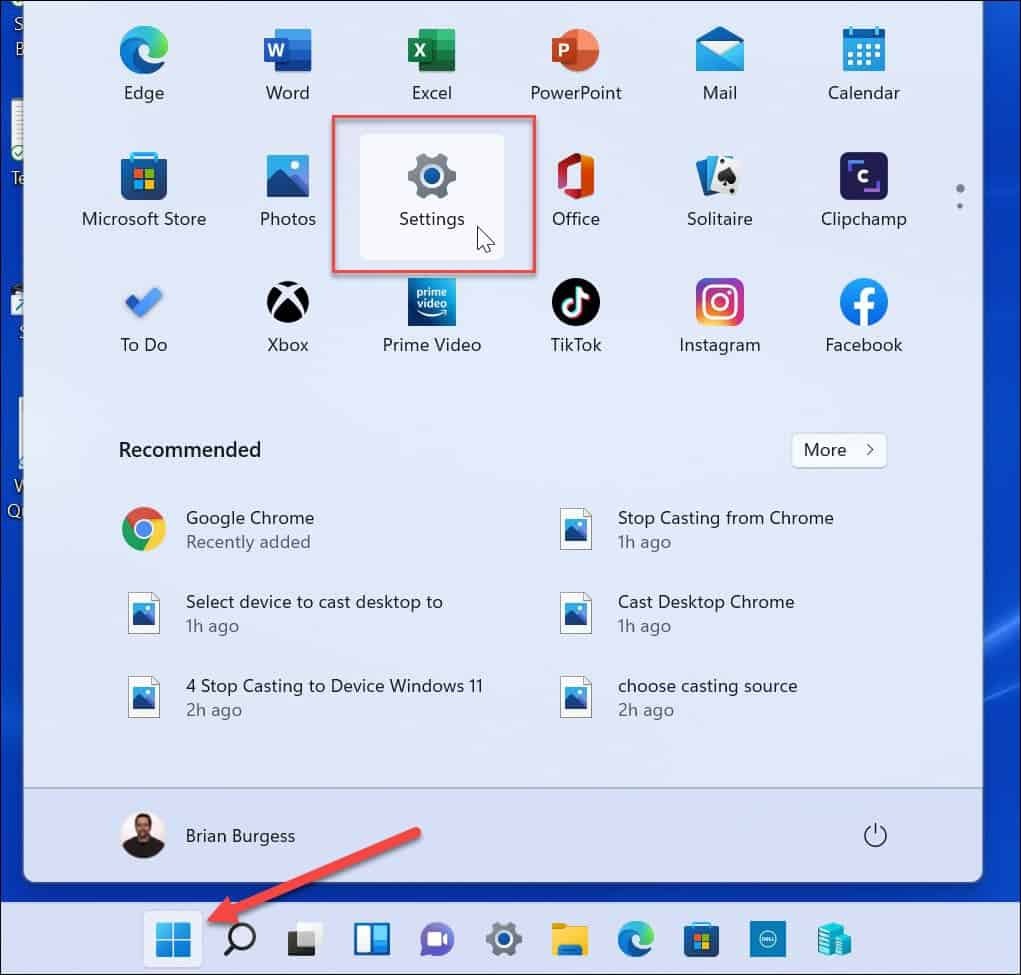
- Kad tiek atvērts Iestatījumi, atlasiet Bluetooth un ierīces no saraksta kreisajā pusē.
- Labajā pusē ritiniet un atlasiet Pele.
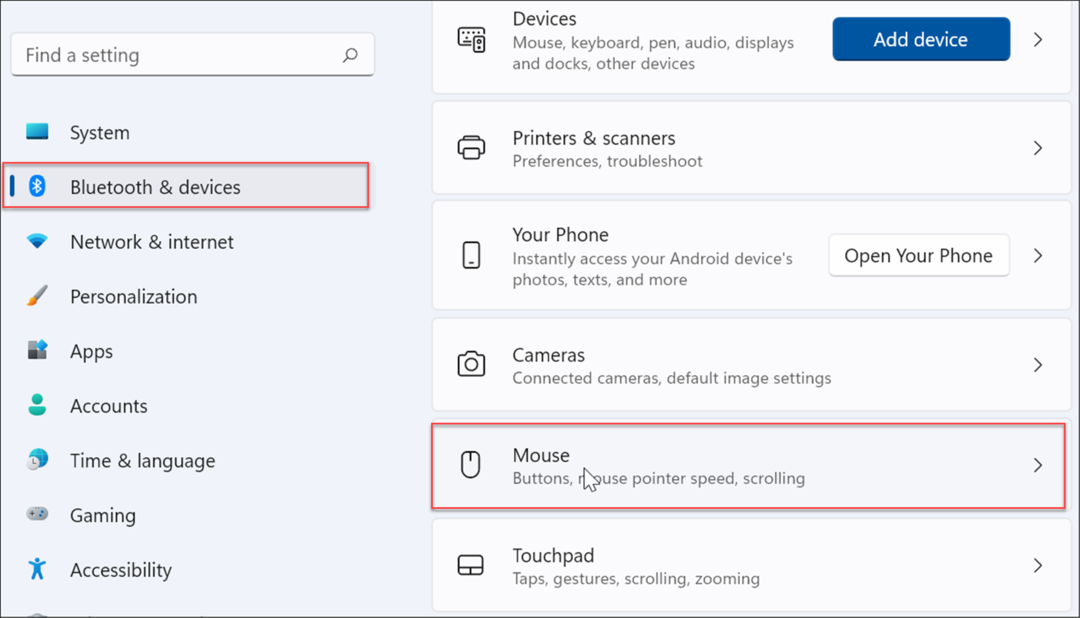
- Izmantojiet slīdni, lai pielāgotu Peles rādītāja ātrums līdz līmenim, kas jums vislabāk atbilst.
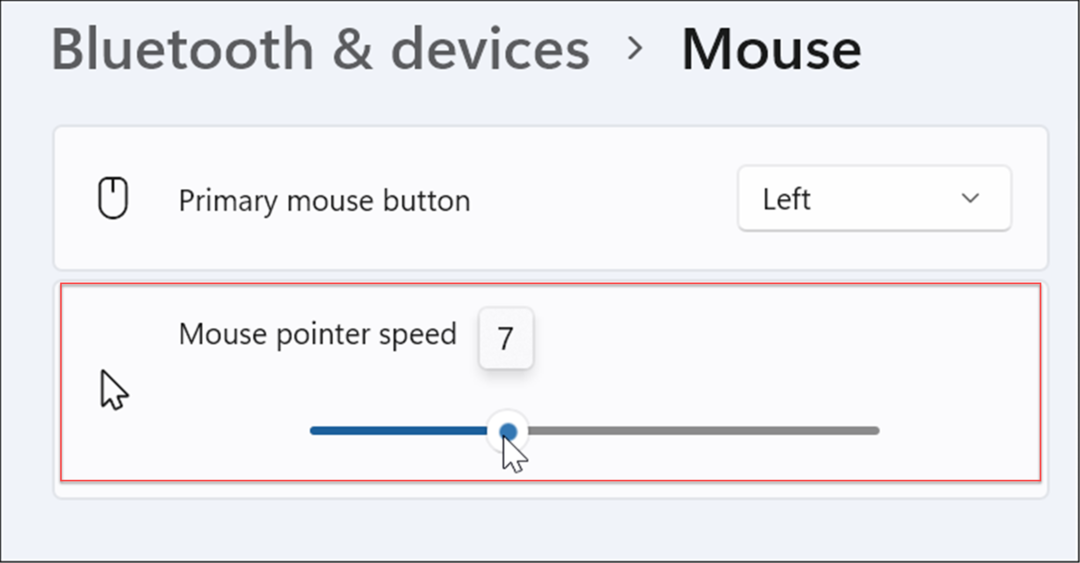
Kā pielāgot peles jutību operētājsistēmā Windows 10, izmantojot iestatījumus
Ja izmantojat operētājsistēmu Windows 10, varat arī pielāgot peles jutību, izmantojot lietotni Iestatījumi, taču darbības būs atšķirīgas.
Mainiet peles jutību operētājsistēmā Windows 10, veicot šādas darbības:
- Izmantojiet īsinājumtaustiņšWindows taustiņš + I uzsākt Iestatījumi.
- Kad tiek atvērti iestatījumi, meklējiet peles vienkāršība un noklikšķiniet uz pirmā rezultāta.
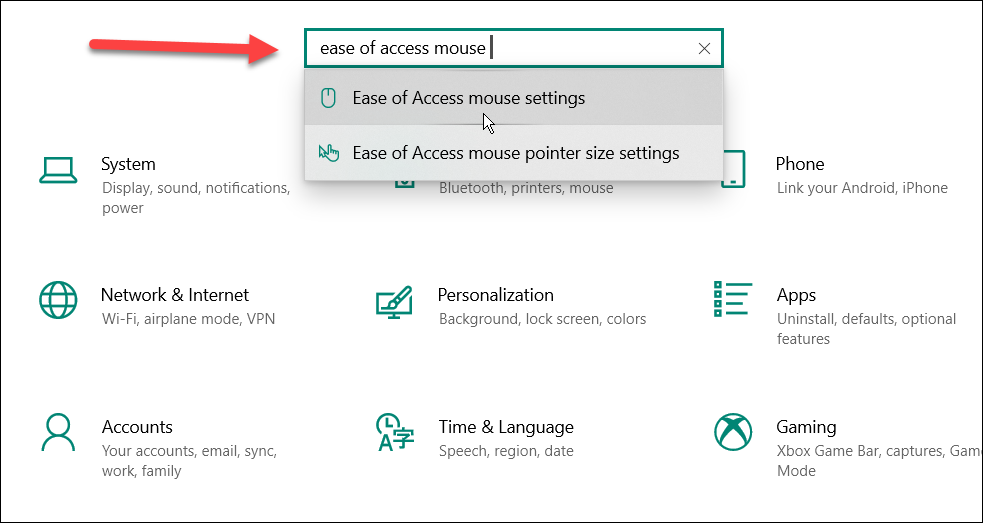
- Pielāgojiet slīdņus Rādītāja ātrums un Rādītāja paātrinājums līdz peles kursora ātrums ir piemērots.
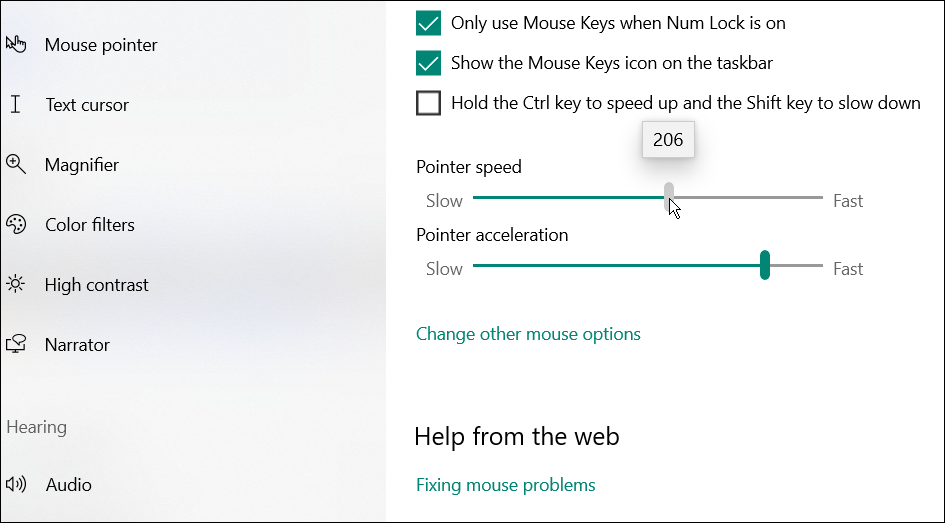
Mainiet peles jutību, izmantojot vadības paneli
Vēl viens veids, kā pielāgot peles jutību operētājsistēmā Windows 10 vai 11, ir izmantot vecāku vadības paneli.
Lai pielāgotu peles jutību, izmantojot vadības paneli, rīkojieties šādi:
- Atveriet Sākt izvēlne.
- Sadaļā Sākt ierakstiet cpl un atlasiet Vadības panelis lietotnē Vislabāk atbilst sadaļā.
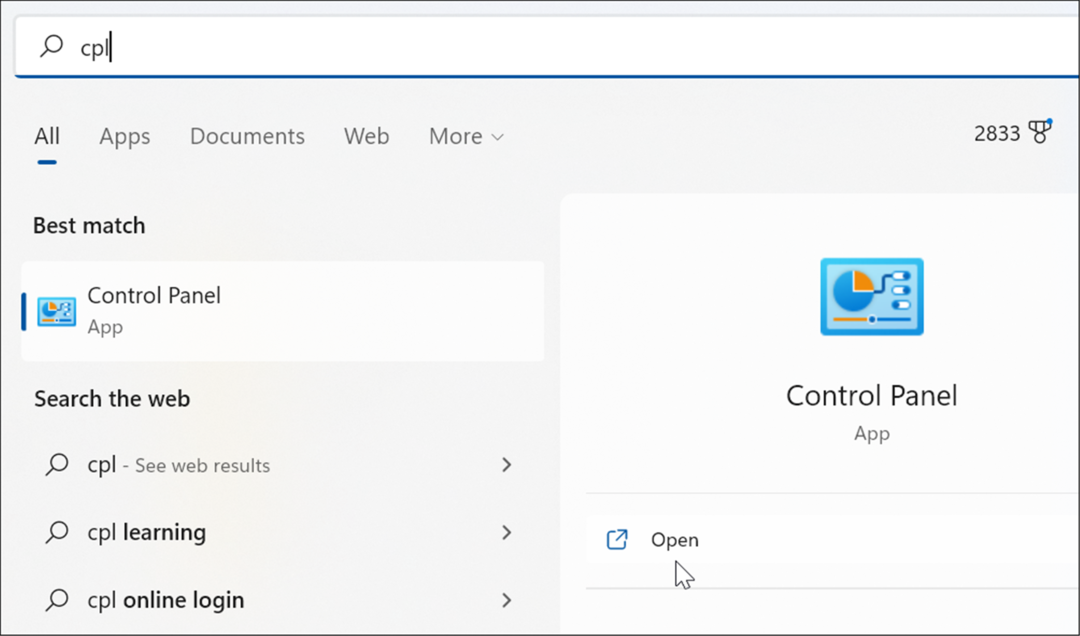
- Kad Vadības panelis atveras, ierakstiet pele meklēšanas laukā.
- Izvēlieties Mainiet peles rādītāja displeju vai ātrumu opciju no saraksta.
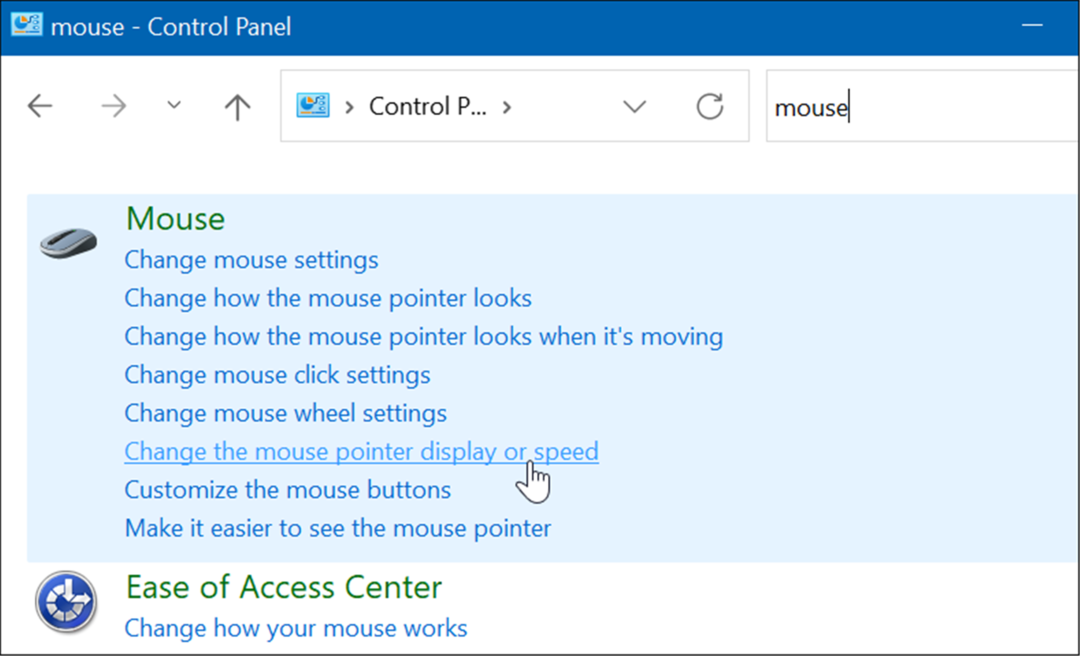
- The Peles īpašības tiks atvērts logs — noteikti atlasiet Rādītāja opcijas cilne.
- Pielāgojiet Izvēlieties rādītāja ātrumu slīdni Kustība sadaļu pēc savas izvēles un pārbaudiet Uzlabojiet rādītāja precizitāti opciju.
- Klikšķis Pieteikties un labi lai lietotu iestatījumu.
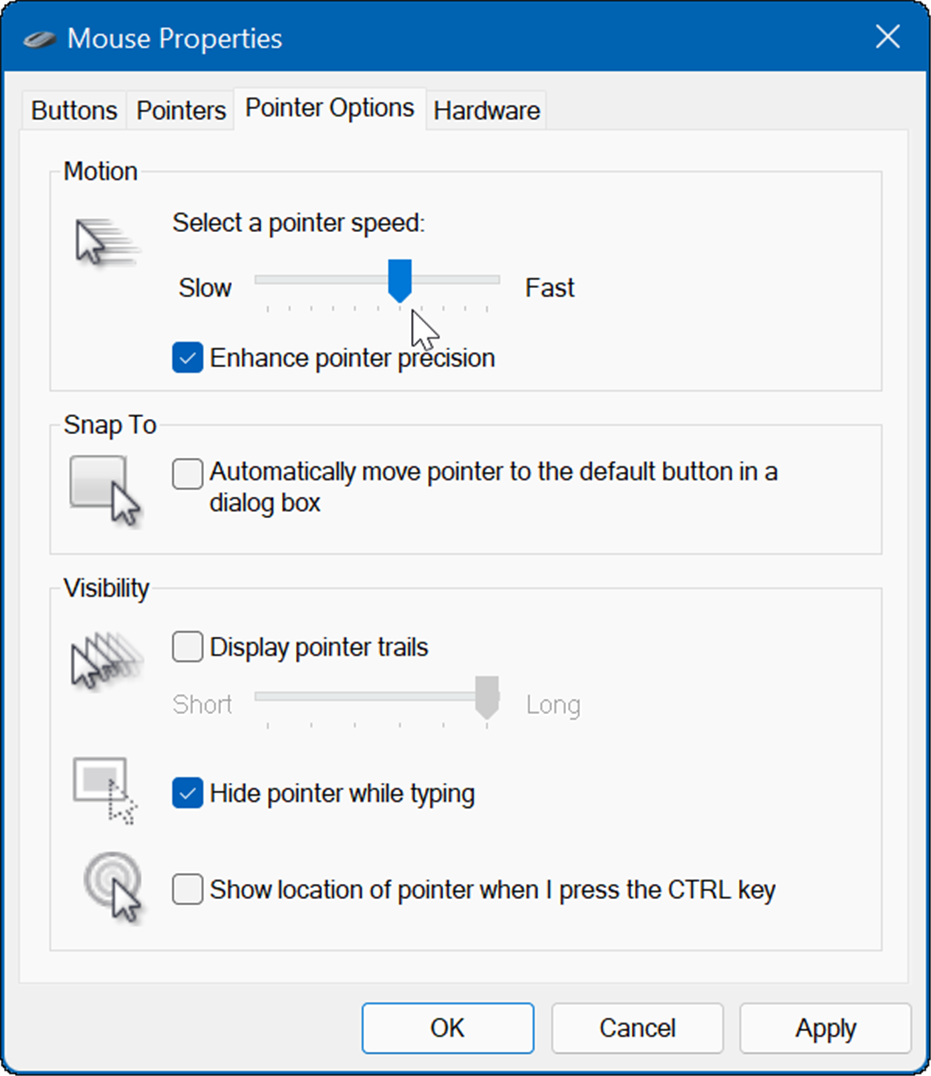
Spēļu un citu augstākās klases peļu izmantošana
Lai gan varat izmantot iepriekš minētās opcijas, lai pielāgotu augstākās klases vai spēļu peles reaģētspēju, šīm pelēm būs arī sava patentēta programmatūra, lai veiktu pielāgojumus. Piemēram, spēļu pelēm no Razer vai profesionālajām pelēm no Logitech ir sava regulēšanas programmatūra.
Iespējams, jums ir augstākās klases pele, piemēram, Razer Pro dizainam vai Logitech G502 spēlēm. Ja tā, pārbaudiet atjaunināto programmatūru ražotāja vietnē. Ja plānojat izmantot spēļu peli ar savu programmatūru, atstājiet Windows peles noklusējuma iestatījumus. Jūs iegūsit labāku pieredzi, izmantojot peles programmatūru, kas ir īpaši izstrādāta tai.
Šeit ir apskatītas dažas augstākās klases profesionālās un spēļu peles, kas jūs varētu interesēt:

Ergonomisks formas faktors: komforts darbā visas dienas garumā; 5G uzlabots optiskais sensors: vismodernākā precizitāte

1 gada ierobežota aparatūras garantija

PRO X SUPERLIGHT, ko darbina LIGHTSPEED, ir mūsu ātrākā un uzticamākā PRO pele.

Amazon.com Cena atjaunināta 2022-03-16 — mēs varam nopelnīt komisiju par pirkumiem, izmantojot mūsu saites: vairāk informācijas
Pielāgojiet peles jutību operētājsistēmā Windows
Izmantojot iepriekš minētās darbības, varat pielāgot peles jutību operētājsistēmā Windows, lai tā labāk atbilstu savām vajadzībām. Lai gan noklusējuma jutīguma iestatījumi parasti ir piemēroti lielākajai daļai lietotāju, jūs varat pielāgot savus iestatījumus jebkurā brīdī.
Protams, ir arī citi iestatījumi, kurus varat izmantot, lai uzlabotu Windows pieredzi. Piemēram, jūs varētu vēlēties izslēdziet peles paātrinājumu operētājsistēmā Windows 10 vai atspējojiet klēpjdatora skārienpaliktni, kad ir pievienota pele. Ja jums ir veca Apple Mighty Mouse vai Magic Mouse, varat savienojiet to pārī ar Windows.
Turklāt, ja runa ir par peles iestatījumu pielāgošanu operētājsistēmā Windows, varat palielināt rādītāja izmēru un krāsu.
Kā atrast savu Windows 11 produkta atslēgu
Ja jums ir jāpārsūta Windows 11 produkta atslēga vai tā ir nepieciešama, lai veiktu tīru OS instalēšanu,...
Kā notīrīt Google Chrome kešatmiņu, sīkfailus un pārlūkošanas vēsturi
Pārlūks Chrome veic lielisku darbu, saglabājot jūsu pārlūkošanas vēsturi, kešatmiņu un sīkfailus, lai optimizētu pārlūkprogrammas veiktspēju tiešsaistē. Viņa ir kā...
Cenu saskaņošana veikalā: kā iegūt cenas tiešsaistē, iepērkoties veikalā
Pirkšana veikalā nenozīmē, ka jums ir jāmaksā augstākas cenas. Pateicoties cenu saskaņošanas garantijām, jūs varat saņemt tiešsaistes atlaides, iepērkoties...
Kā uzdāvināt Disney Plus abonementu, izmantojot digitālo dāvanu karti
Ja jums patika Disney Plus un vēlaties to kopīgot ar citiem, tālāk ir norādīts, kā iegādāties Disney+ dāvanu abonementu...